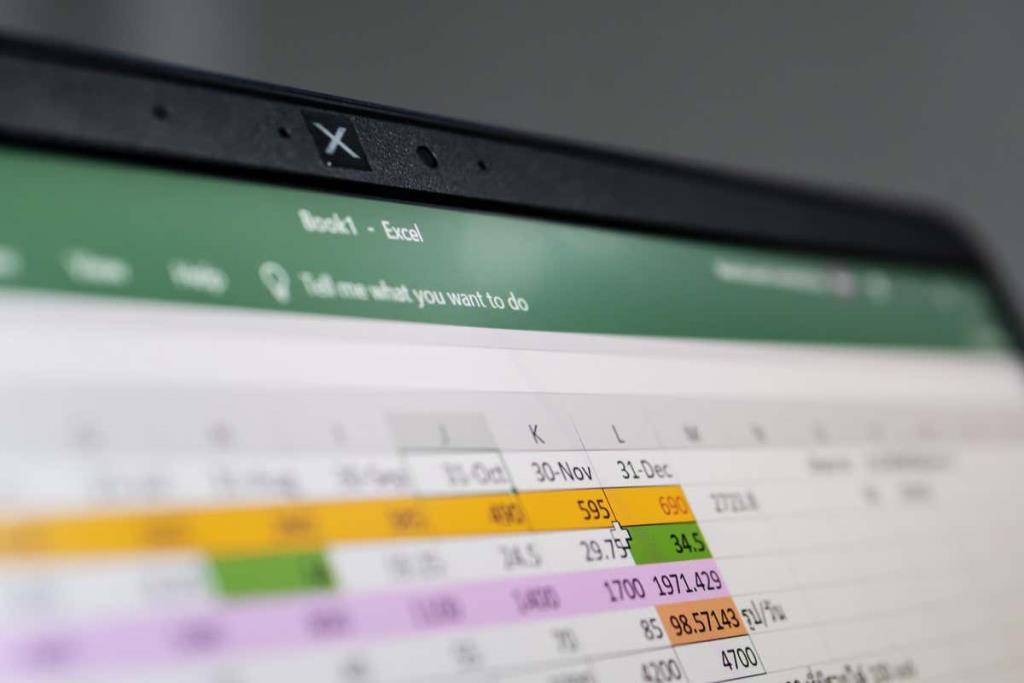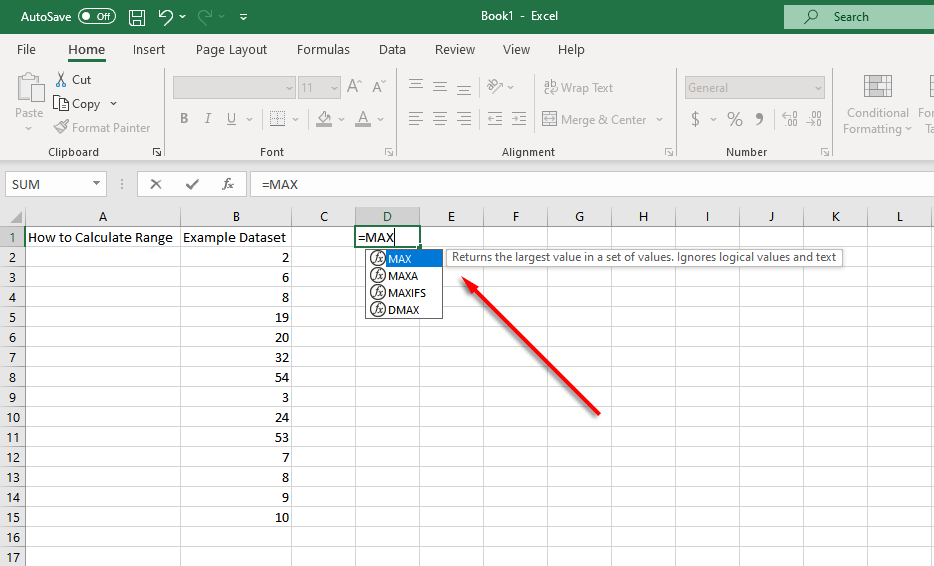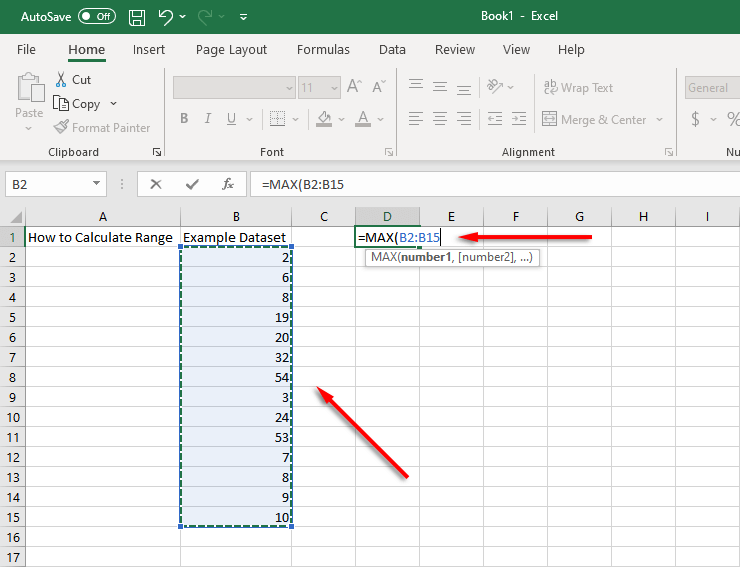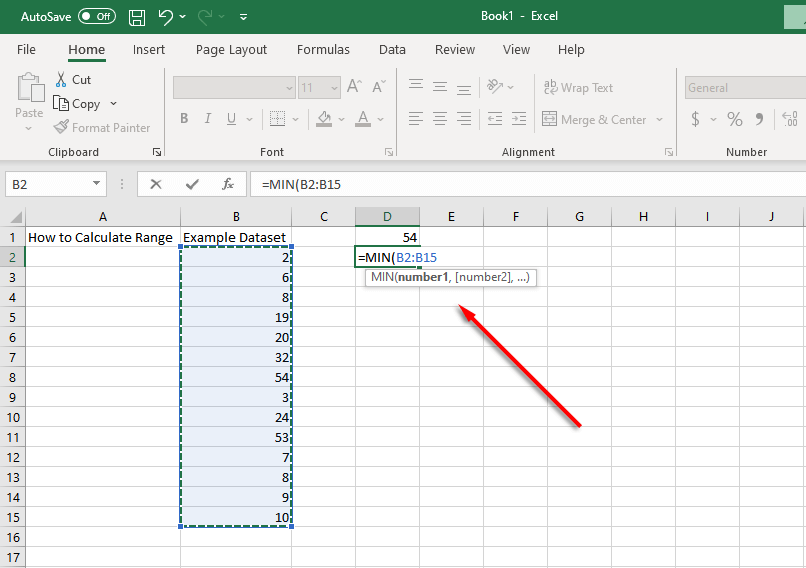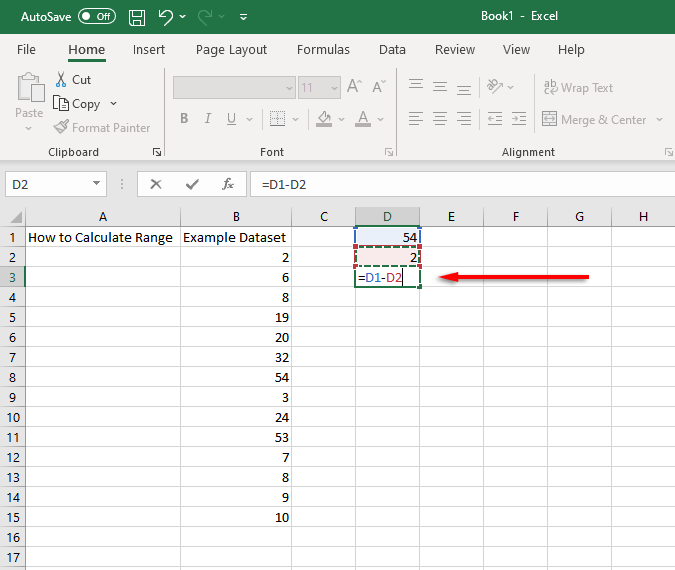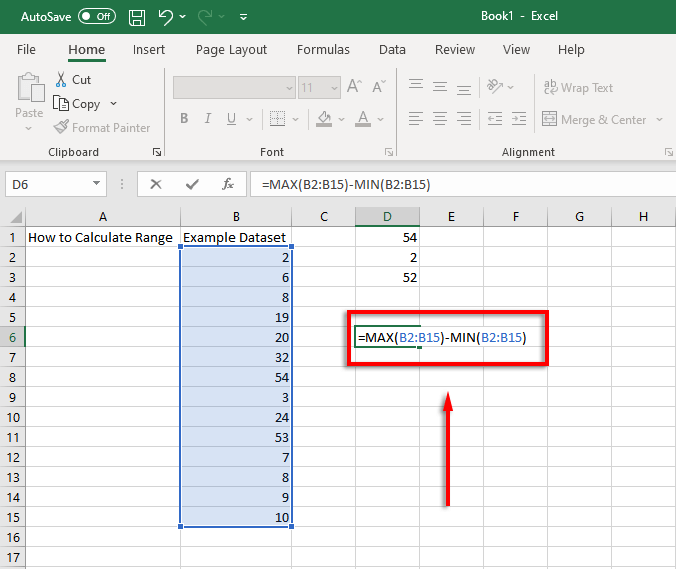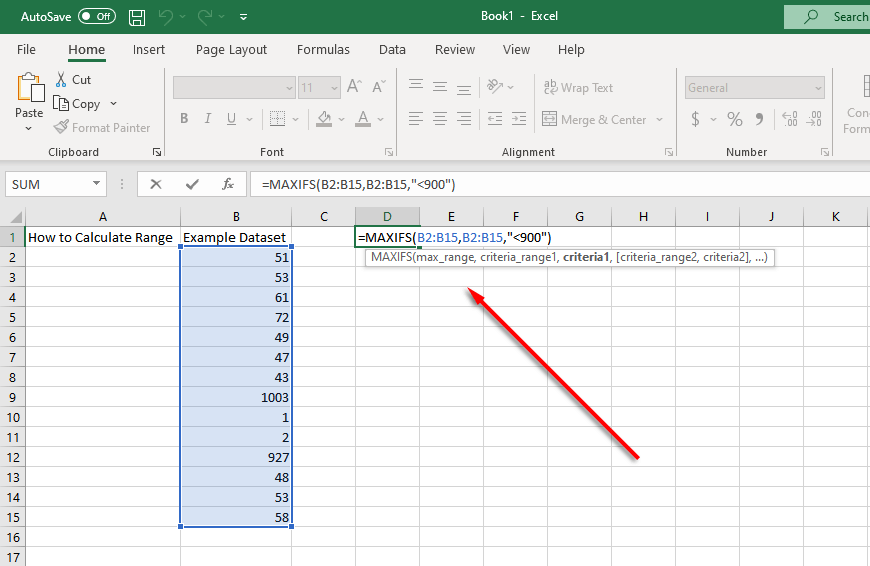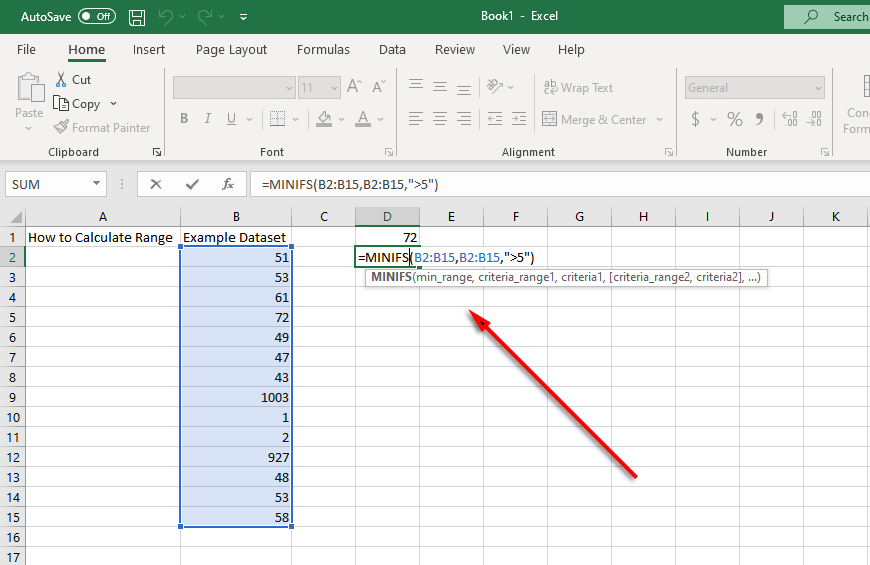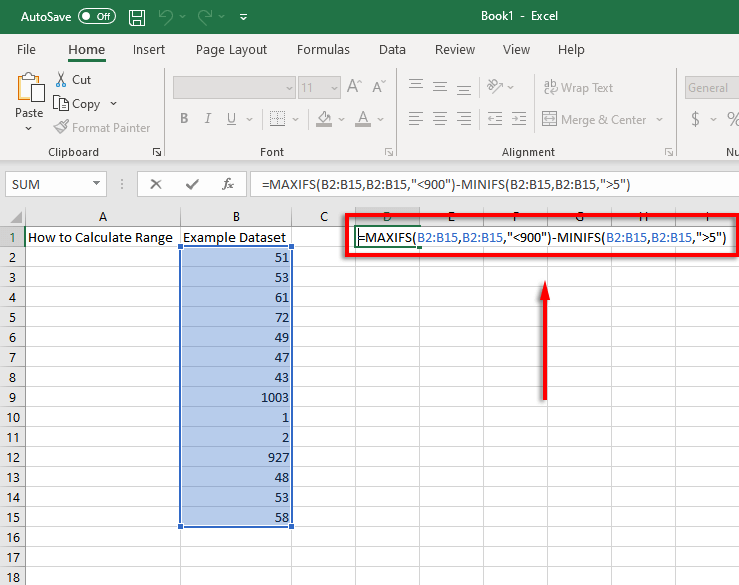Matematisk beregner du et område ved å trekke minimumsverdien fra maksimumsverdien til et bestemt datasett. Den representerer spredningen av verdier i et datasett og er nyttig for å måle variabilitet – jo større rekkevidde, jo mer spredt og variabel er dataene dine.
Heldigvis er det enkelt å finne rekkevidden til et sett med data når du bruker Excel-funksjoner. Slik gjør du det.
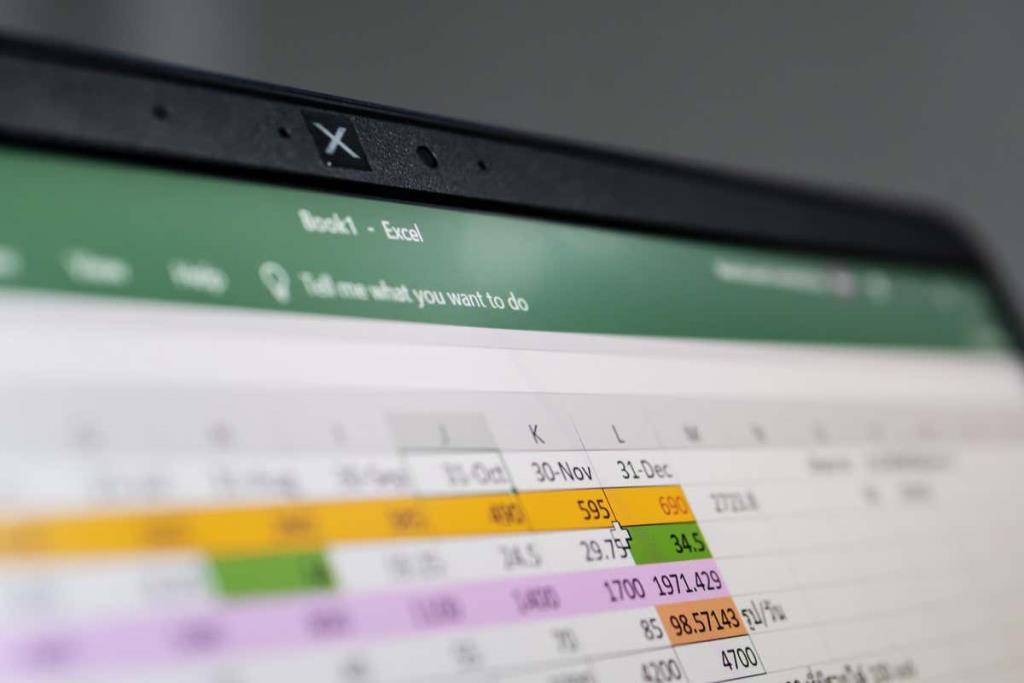
Hvordan finne og beregne rekkevidde i 3 trinn
Den enkleste måten å finne rekkevidden i Microsoft Excel er ved å bruke MIN- og MAX-funksjonene. MIN-funksjonen beregner den høyeste verdien i et sett med data, mens MIN-funksjonen beregner den minste verdien.
Først må du sørge for at dataene dine er pent organisert i regnearket for enkel analyse. Deretter kan du bruke MIN- og MAX-funksjonene som følger:
- Velg en celle utenfor datasettet ditt (i vårt eksempel D1 ). I denne cellen skriver du = MAX og velg = MAX fra rullegardinmenyen.
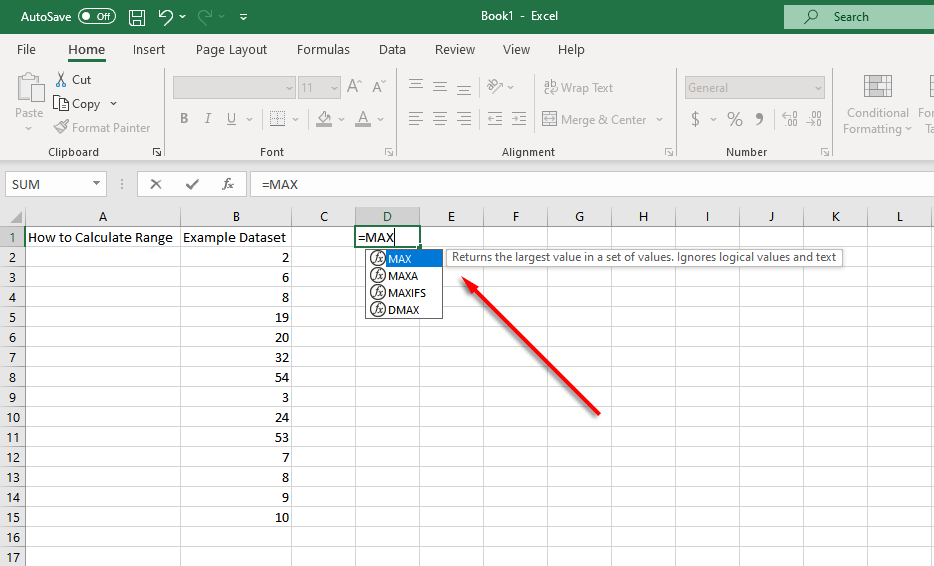
- Velg celleområdet ditt ved å klikke og dra. Alternativt kan du skrive celleområdet inn i cellen manuelt (for eksempel =MAX(B2:B15). Trykk Enter for å bekrefte.
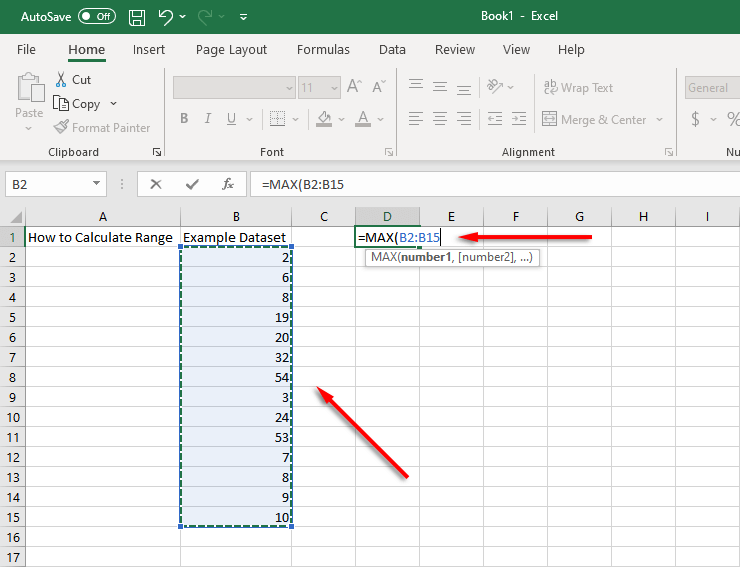
- Velg en annen celle (i vårt eksempel D2 ) og skriv =MIN . Gjenta trinn 2 for denne cellen.
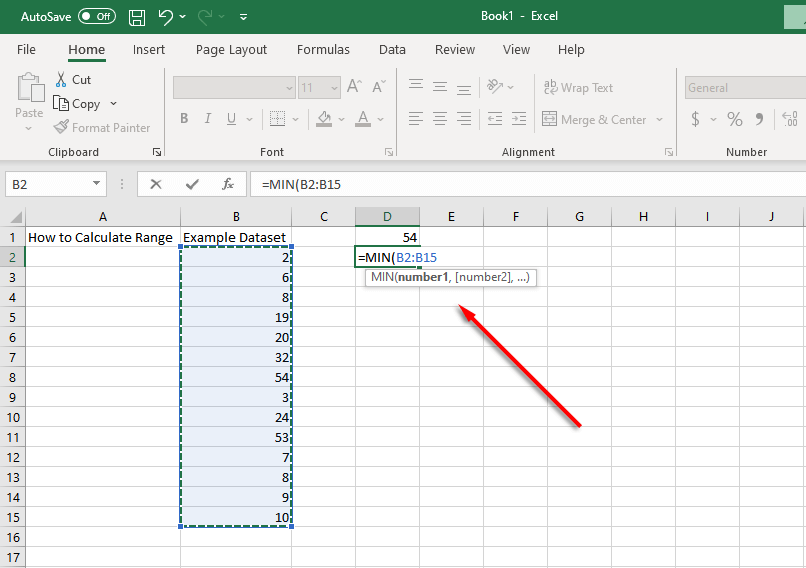
- Nå må du finne forskjellen mellom disse verdiene. For å gjøre dette, velg en celle (i vårt eksempel, D3 ) og bruk subtraher-funksjonen ved å skrive =(cellen som inneholder MAX - verdi)-(cellen som inneholder MIN-verdi) . For eksempel =D1-D2 .
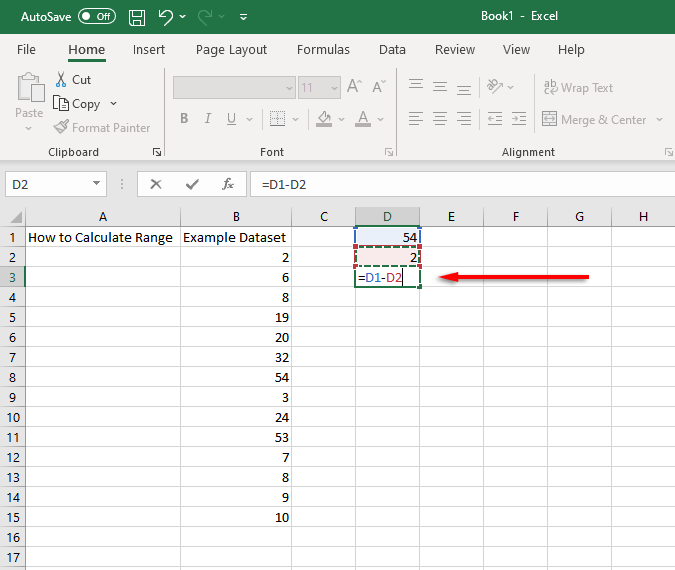
Det er mulig å beregne verdiområdet i ett snarveistrinn ved å kombinere disse funksjonene i én celle. For å gjøre det, bruker vi vårt eksempel der datasettet er inneholdt i cellene B2 til B15.
Ved å bruke disse cellene vil rekkeviddefunksjonen se slik ut:
=MAX(B2:B15)-MIN(B2-B15)
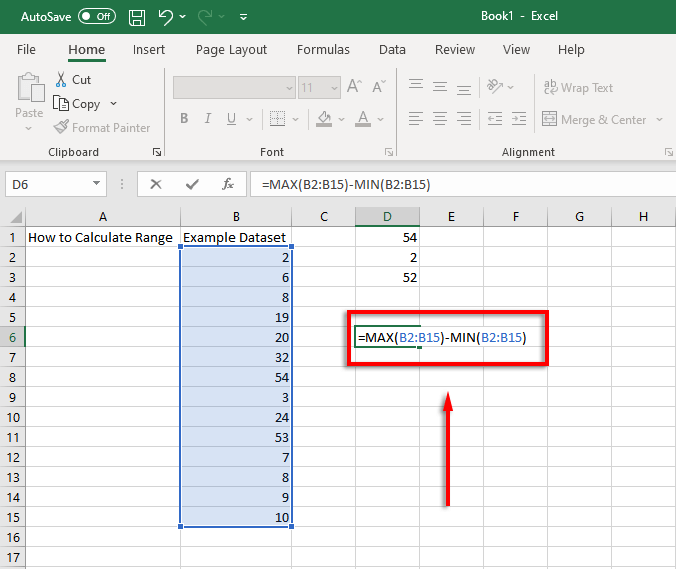
Alt du trenger å gjøre er å endre celleverdiene for å matche dataene dine.
Hvordan finne et betinget område i Excel
Hvis settet med data har noen få uteliggere, er det mulig å beregne et betinget område som ignorerer uteliggere. Ta for eksempel en titt på dette eksempelskjermbildet:

Nesten alle verdiene er mellom 40 og 80, men det er to rundt 1000 og de to laveste verdiene er nær 1. Hvis du vil beregne området, men ignorere disse verdiene, må du ignorere verdier under 5 og over 900 Det er her MAXIFS- og MINIFS-funksjonene kommer inn.
MAXIFS legger til en betingelse som ignorerer verdier over et visst tall, mens MINIFS ignorerer verdier lavere enn et visst tall (med hver betingelse atskilt med komma).
Så for vårt eksempel vil MAX-funksjonen bli:
=MAXIFS(B2:B15;B2:B15,"<900")>
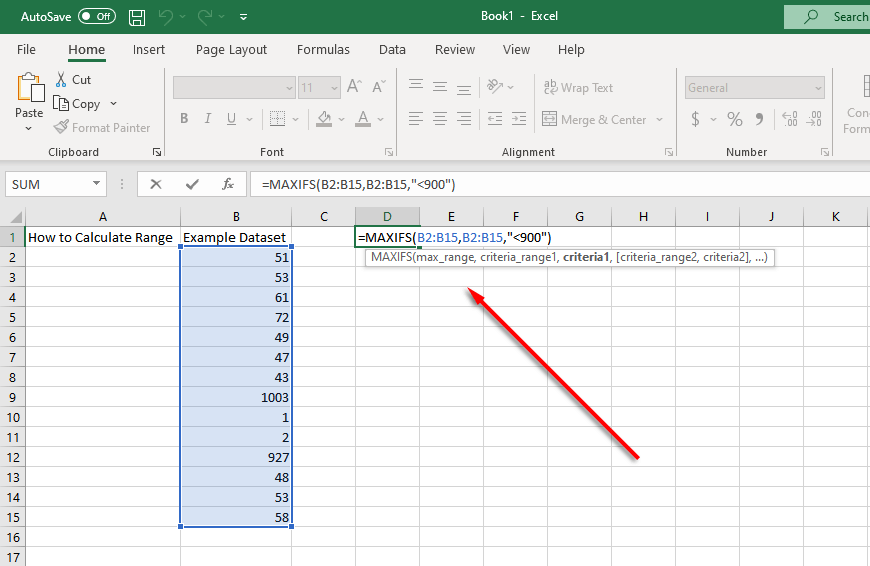
Og MIN-funksjonen blir:
=MINIFS(B2:B15;B2:B15,">5")
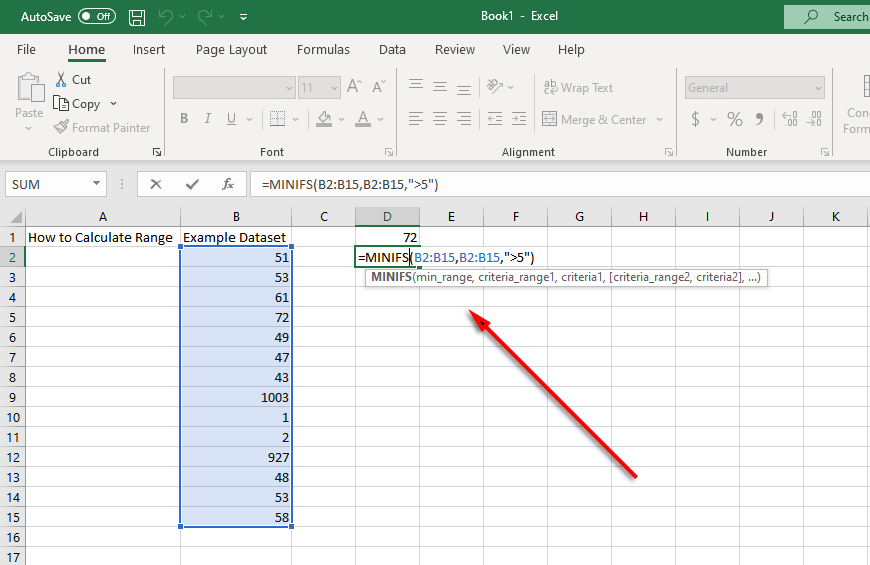
I dette tilfellet vil den totale Excel-formelen for å beregne det betingede området være:
=MAXIFS(B2:B15;B2:B15,"<900″)-minifs(b2:b15,b2:b15,">5")
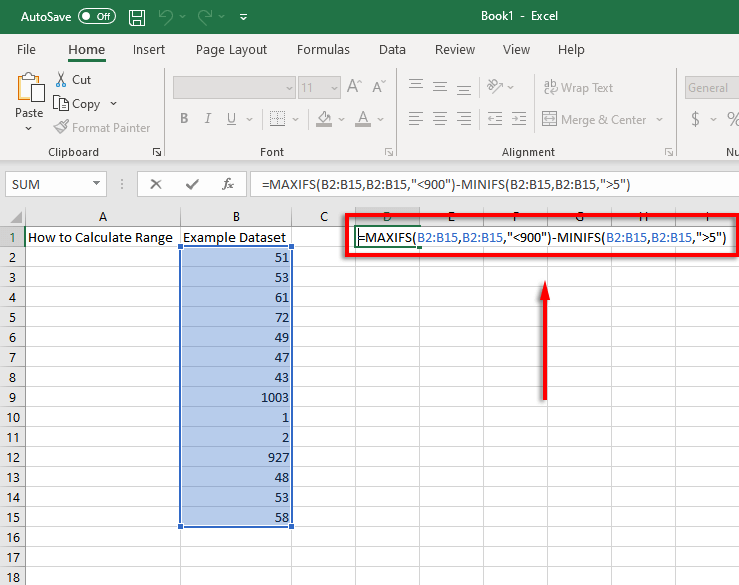
Merk: MAXIFS- og MINIFS-funksjonene er bare tilgjengelige i Excel 2019 og Microsoft Office 365 , så hvis du bruker en eldre versjon, må du inkludere IF-funksjonen separat. For eksempel: =MAX(B2:B15)-MIN(IF(B2:B15>5,B2:B15)
Dataanalyse har aldri vært enklere
Microsoft Excel er et kraftig verktøy for å analysere data . Med denne opplæringen kan du enkelt beregne rekkevidden til ethvert datasett, selv om du trenger å fjerne uteliggere.